Predaj - pokladňa
V okne Pokladňa je možné sledovať tržby jednotlivých pokladní a vykonávať ďalšie úkony spojené s pokladňami. Toto okno zobrazíte kliknutím na úkon Pokladňa v okne Predaj. V hornej časti Filter je možné definovať s ktorou pokladňou a v akom dátume, prípadne dátumovom rozsahu, chcete pracovať. V strednej časti je možné vidieť jednotlivé finančné operácie, ktoré sú aktualizované v priebehu predaja. V spodnej časti Úkony je možné pridávať novú úhradu, používať Mincovku vedľa ktorej zároveň uvidíte jej hodnotu. V ďalších okienkach je možné vidieť suma finančnej hotovosti v pokladni a celková tržba. Tlačidlo On-line umožňuje vytvárať uzávierky a tlačidlo Tlač vytlačí zobrazené finančné operácie.
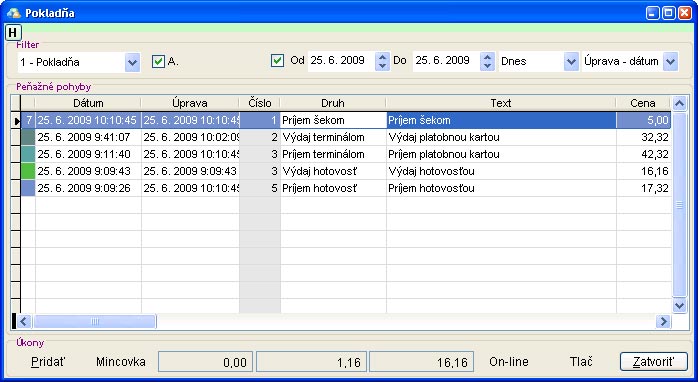
Jednoduchý popis tohto okna podáva aj nasledovné video.
Pridanie úhrady
Pridanie úhrady sa využíva najmä v prípade, že sa ráno pri začiatku predaja vloží do pokladne určitá finančná hotovosť, alebo večer po skončení predaja sa odnesie tržba do banky. Túto vlastnú úhradu pridáte po kliknutí na úkon Pridať a následným vybraním typu úhrady (Príjem pri vkladaní do pokladne, a Výdaj pri vyberaní z pokladne). Po vybraní typu úhrady zadajte finančnú hodnotu a jej popis (dôvod). Následne sa v zozname úhrad vytvorí nová úhrada s danou sumou a popisom a celková hotovosť v pokladni sa aktualizuje.
Pridanie úhrady popisuje aj nasledovné video.
Mincovka
Pri počítaní hotovosti v peňažných zásuvkách je možné použiť veľmi jednoduchý spôsob pomocou Mincovky. Po kliknutí na jej tlačidlo v časti Úkony sa zobrazí okno Mincovka. Tu môžete zadať počty jednotlivých bankoviek a mincí a aplikácia sama vypočíta ich celkovú hodnotu. Po kliknutí na tlačidlo Tlač v okne Mincovka sa vytlačí zapísaná zostava súpisky.
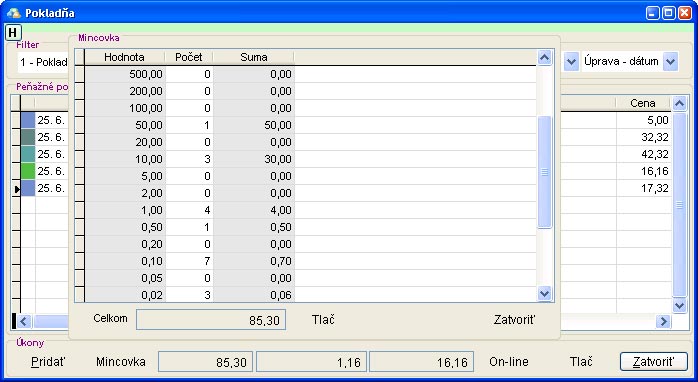
Mincovku popisuje aj nasledovné video.

by
Stanislav Javorský